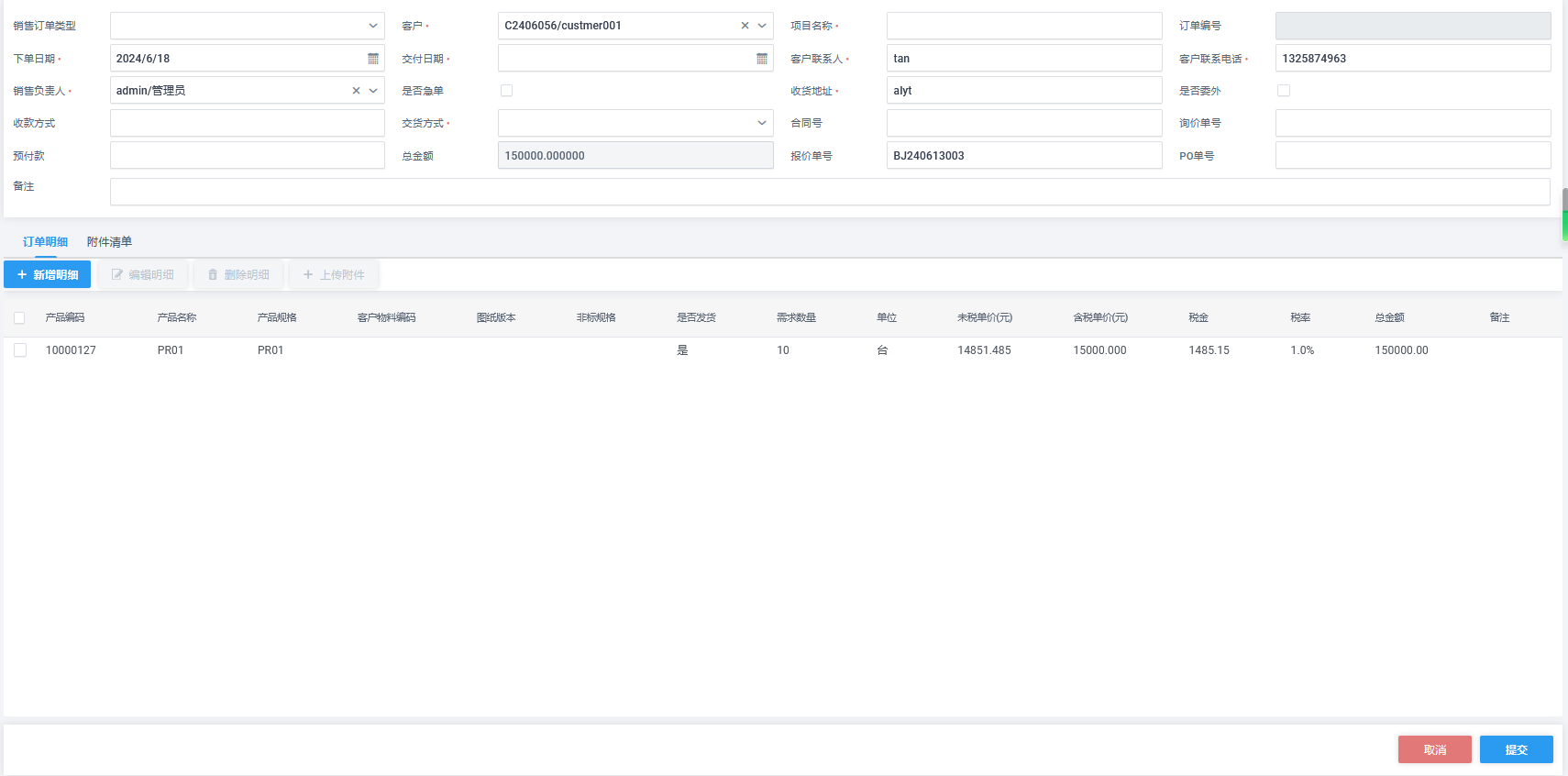# 报价单
报价单主要用于给客户的报价,类似价格清单。包括添加、编辑、删除等功能。
# 报价单主界面
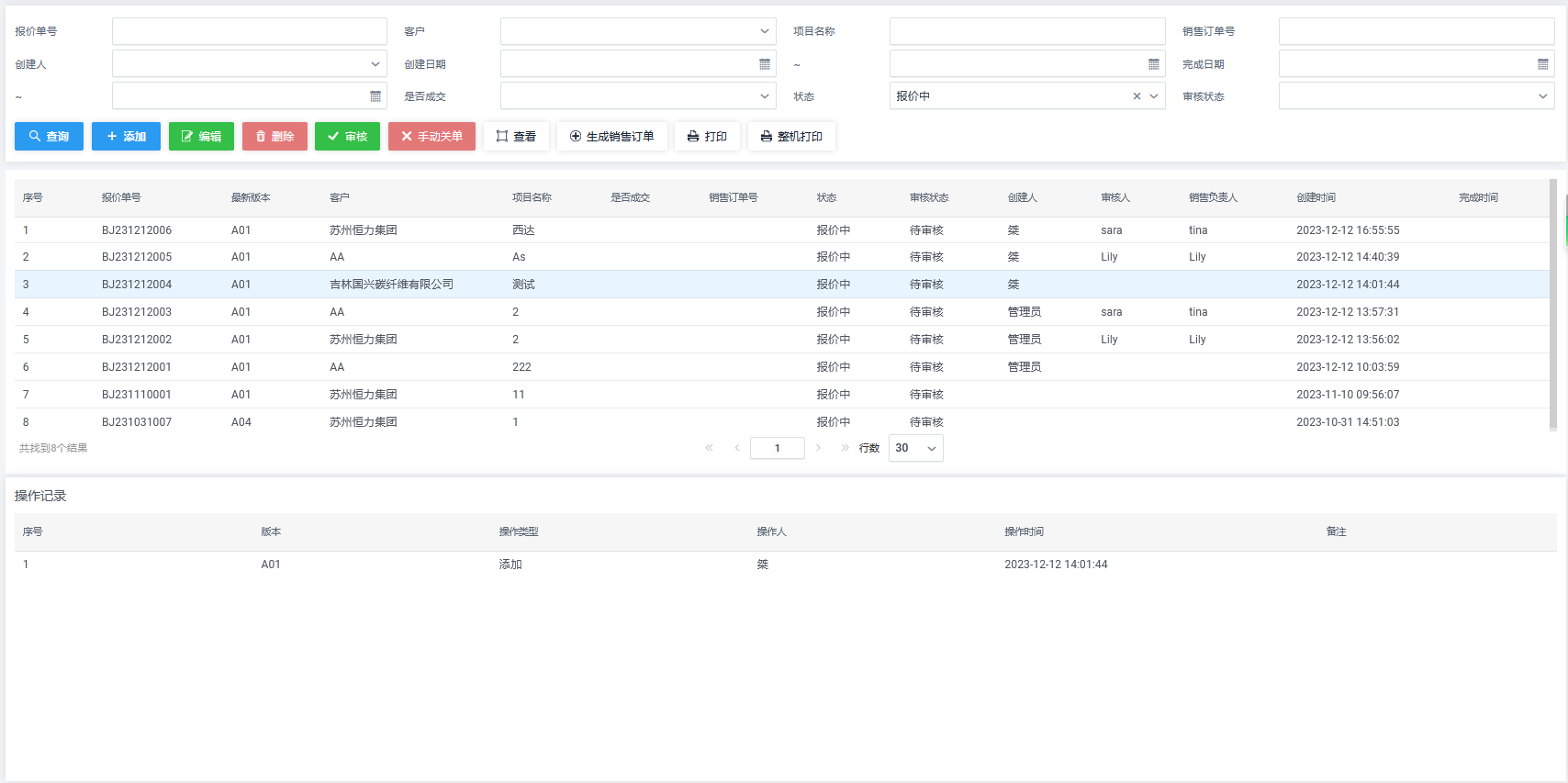
# 数据存储
| 表名 | 描述 |
|---|---|
| UT_QUOTATION | 报价单主表 |
| UT_QUOTATION_ITEM | 报价明细表 |
| UT_QT_OPERATION_RECORD | 报价单操作记录表 |
# 添加报价单
添加报价单时,添加界面有红色*号标记的为必填项,不填写导致无法保存数据。具体操作步骤如下:
1.单击工具栏中的“添加”按钮。
2.将弹出“新增报价单”对话框。
3.在对话框中输入报价单基本信息。
4. 添加报价明细。
5. 完成后单击“确定”。
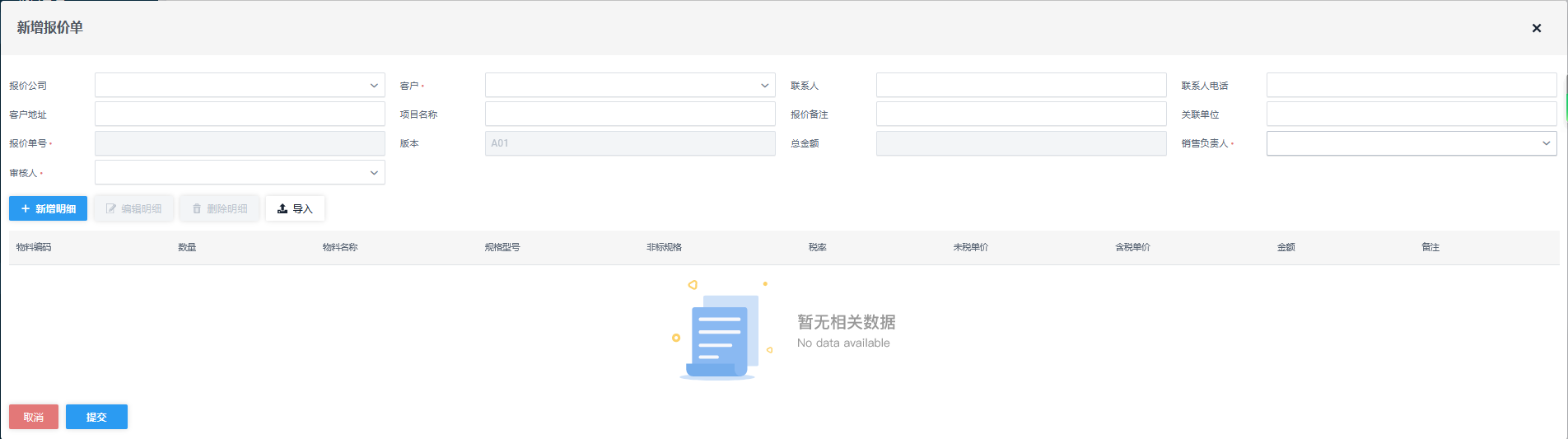
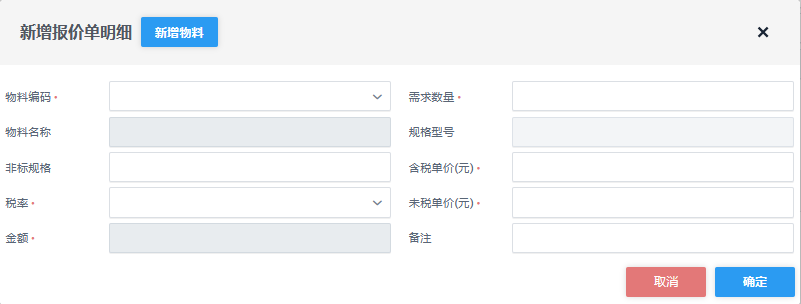
# 编辑报价单
编辑报价单时,可编辑选中报价单的信息。具体操作步骤如下:
1.选中要编辑的报价单
2. 单击工具栏中的“编辑”按钮。
3.将弹出“编辑报价单”对话框。
4.在对话框中输入报价单基本信息。
5. 添加报价明细。
6. 完成后单击“确定”。
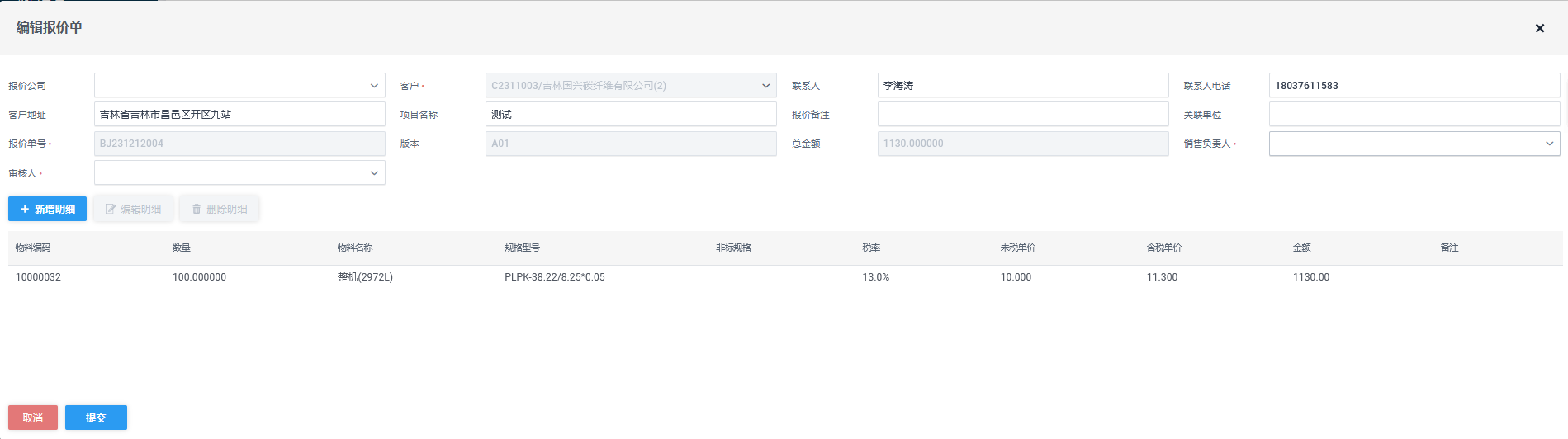
# 删除报价单
删除报价单时,可以删除选中的报价单,无法删除已完成的报价单。具体操作步骤如下:
1.选中要删除的报价单
2. 单击工具栏中的“删除”按钮。
3.将弹出“是否确认删除”确认框。
4. 单击“确定”。
# 审核报价单
审核页面只能选择通过或者驳回,填写审核备注。具体操作步骤如下:
1. 选中要审核的报价单。
2. 单击工具栏中的“审核”按钮。
3.将弹出“报价单审核”对话框。
4.在对话框中选择通过或者驳回,若驳回,则必须填写审核备注。
5. 单击 “提交审核”
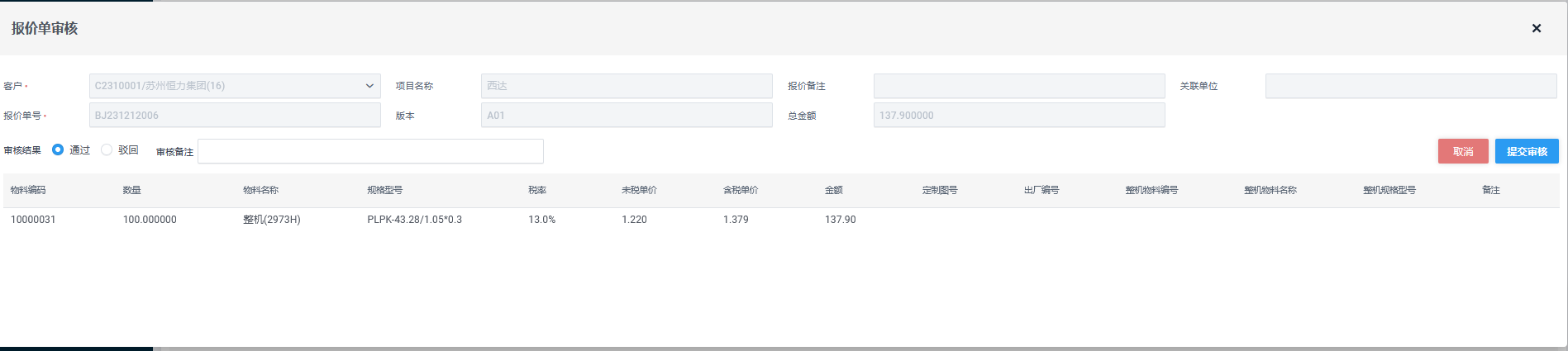
# 报价单手动关单
报价单审核后,完成时确认是否成交。具体操作步骤如下:
1. 选中手动关单的报价单。
2. 单击工具栏中的“手动关单”按钮。
3.将弹出“报价单关单”对话框。
4.在对话框中选择报价是否成交。
5. 单击 “确定”

# 报价单查看
查看报价单明细信息。具体操作步骤如下:
1. 选中要查看的报价单。
2. 单击工具栏中的“查看”按钮。
3.将弹出“报价单查看”对话框。
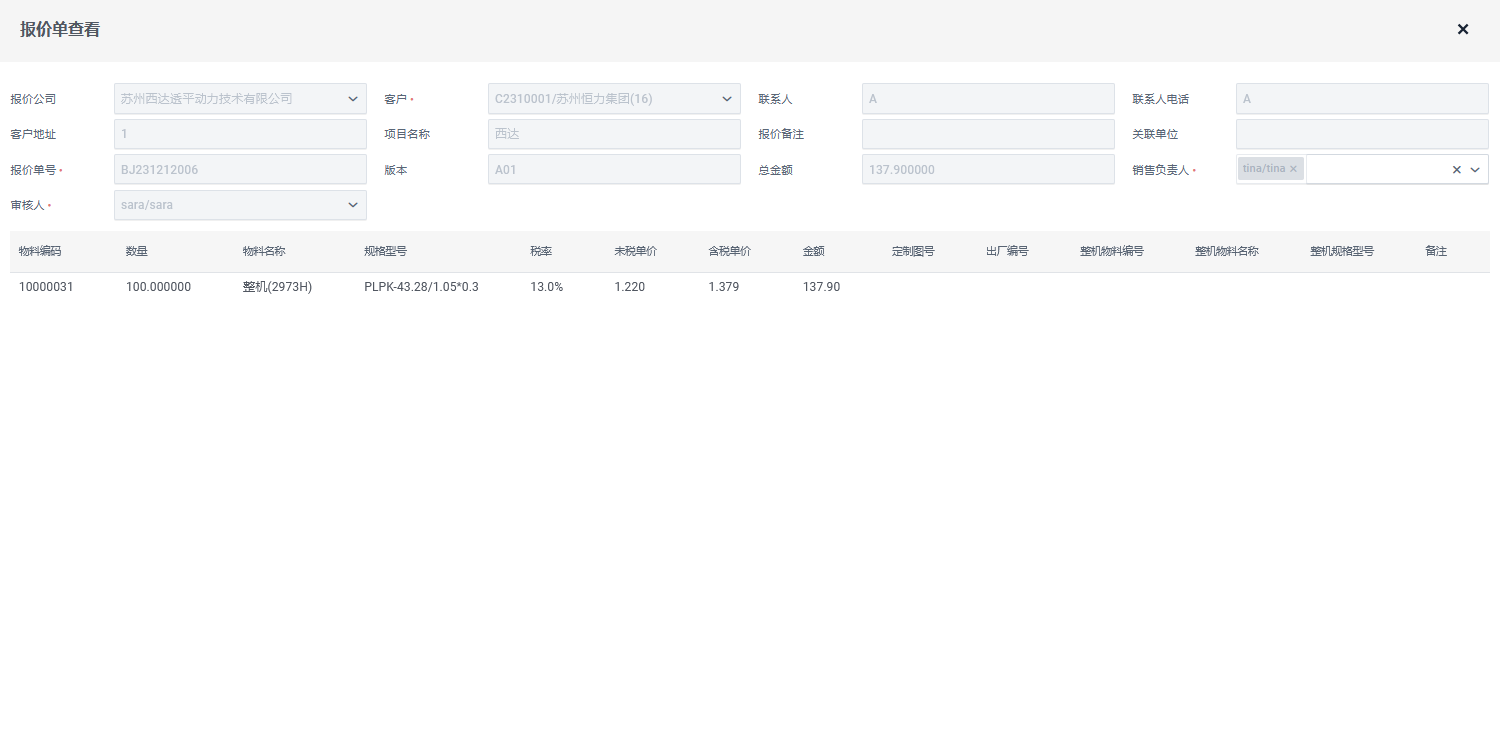
# 生成销售订单
报价单成交后进行生成销售订单。具体操作步骤如下:
1. 选中成交的的报价单。
2. 单击工具栏中的“生成销售订单”按钮。
3.将跳转至“创建销售订单”页面。
4.确认销售订单信息及销售订单明细是否正确。
5. 单击 “确定”。